Wie Sie ein Video kleiner machen
Alles in allem kann Ihnen ein zu großes Video einige Probleme bereiten. In diesem Fall sollten Sie Ihr Video kleiner machen.
 100% Sicherheit verifiziert | Kein Abozwang | Keine Malware
100% Sicherheit verifiziert | Kein Abozwang | Keine MalwareSep 05, 2025• Bewährte Lösungen
Große Videos können auf Ihrem Computer oder Laufwerk etc. zu viel Speicherplatz beanspruchen. Eine große Videodatei ist außerdem für gewöhnlich zu groß für eine Standard DVD, zu groß, um sie auf Seiten wie YouTube oder MySpace hochzuladen, zu groß, um sie per Email zu verschicken und so weiter. Alles in allem kann Ihnen ein zu großes Video einige Probleme bereiten. In diesem Fall sollten Sie Ihr Video kleiner machen.
Um eine Videodatei kleiner zu machen ist die Reduktion der Videoauflösung die einfachste und effektivste Herangehensweise. Alternativ können Sie Ihr großes Video auch in ein anderes Format mit geringerer Größe wie FLV umwandeln. Als weitere effektive Möglichkeit steht das Wegschneiden von unnötigen Videoclips vom großen Video.
Sie können all das mit einem intelligenten Tool zur Videobearbeitung durchführen – Wondershare Filmora (Filmora for Mac (ursprünglich Wondershare Video Editor for Mac)). Dieses Tool macht es Ihnen möglich, die Größe ihres Videos durch Reduktion der Videoauflösung, Bitrate, Bildrate, sowie durch Umwandlung in andere Formate wie FLV oder durch Wegschneiden unnötiger Clips kleiner zu machen. Am wichtigsten ist jedoch, dass diese App Ihre Videos kleiner machen und zugleich eine relativ hohe visuelle und akustische Qualität bewahren kann.
1 Laden Sie ein Video ins Benutzeralbum
Um eines der gewünschten Videos in die App einzuladen gibt es zwei verschiedene Wege. Für den einen klicken Sie den „Importieren“ Button im oberen linken Eck, um eine lokale Videodatei zu importieren. Für den anderen Weg ziehen Sie das Video direkt von Ihrem Computer in das Album dieser App. Nachdem das Video im Album dieser App gelistet wird, ziehen Sie es aus dem Album in die Timeline am unteren Rand.

Der direkteste Weg ist in der Tat das Beschneiden der Videolänge. Wenn Sie also einige unnötige Clips von der Videodatei abschneiden möchten, befolgen Sie Schritt 2. Gehen Sie ansonsten direkt zu Schritt 3 über.
2 (Optional) Unnötige Clips abschneiden
Klicken Sie das Video in der Timeline an, ziehen Sie die Spitze der roten Zeitmarke an die gewünschte Stelle des Videos und klicken Sie den „Schere“ Button, um den Clip zu schneiden. Wiederholen Sie diesen Schritt, um das Video in mehrere Clips zu unterteilen. Rechtsklicken Sie nun auf die unnötigen Clips und wählen Sie die „Delete“ Option.
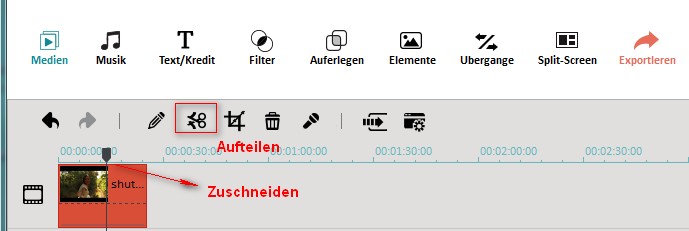
3 Ein Video kleiner machen
Klicken Sie den „Erstellen“ Button auf der rechten Seite, um das Ausgabefenster dieser App zu öffnen. Klicken Sie dann auf den Format Tab. Wenn Sie das Video in ein höher komprimiertes Format wie FLV, etc umwandeln möchten, können Sie dies hier auswählen. Oder wählen Sie einfach das Format des Originalvideos als Ausgabeformat aus. Des Weiteren können Sie Ihr Video durch Reduktion der Videoauflösung, Bildrate oder Bitrate verkleinern. Klicken Sie den Dreiecks-Button und es erscheint eine Vielzahl an Videooptionen, darunter Auflösung, Bildrate, Bitrate, Verschlüsselung, etc. Stellen Sie die Videoauflösung auf die kleinste Einstellung. Nicht klein genug? Ok, dann können Sie auch die Bild- und Bitrate reduzieren, um die Größe des Videos kleiner zu machen.

Hier ist ein Videotutorial:

Video/Audio in 1.000 Formate konvertieren, bearbeiten, brennen und mehr.
Gratis Testen Gratis Testen Gratis Testen






